どうも大祐です。今回は前回の投稿に続き「iTunes内の音楽をiPhoneなどに移す方法」紹介したいと思います
スッテプ1
パソコンでiTunesを開く
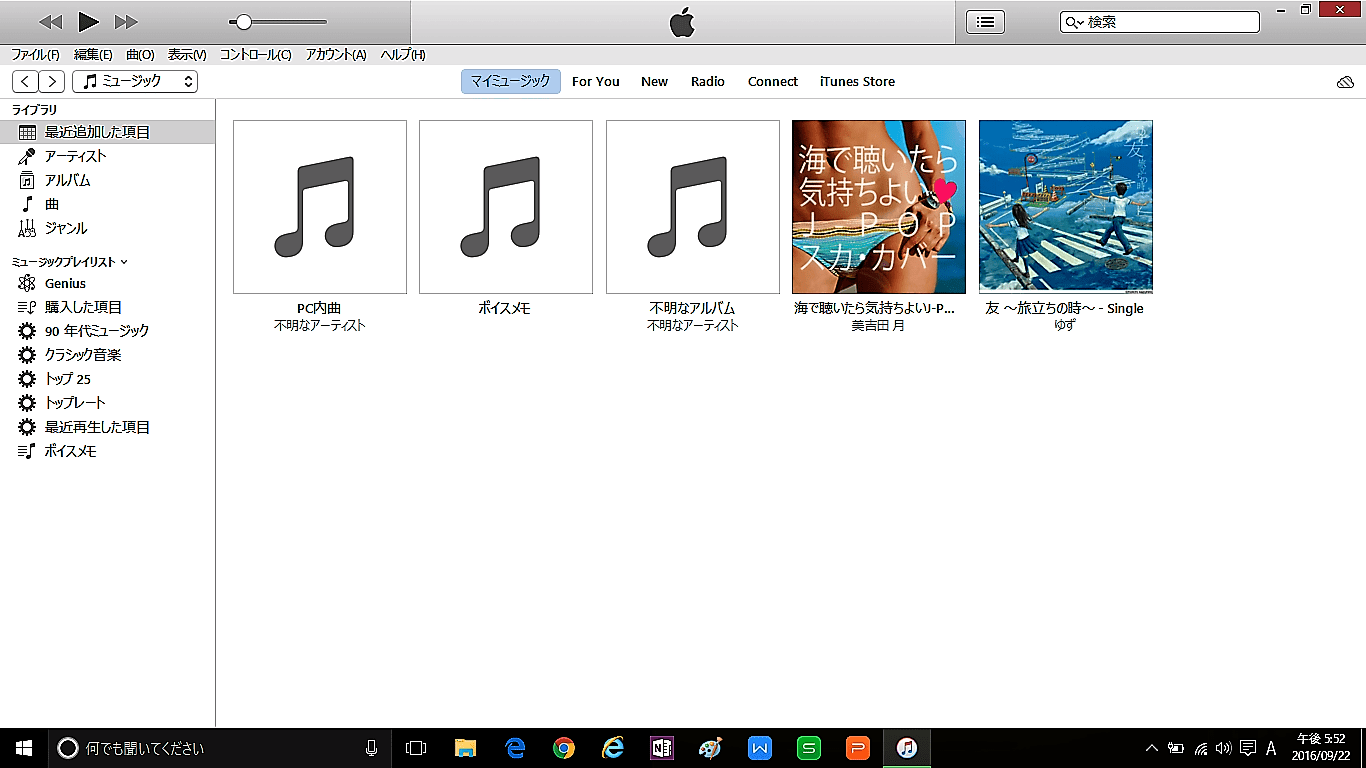
スッテプ2
設定をクリック
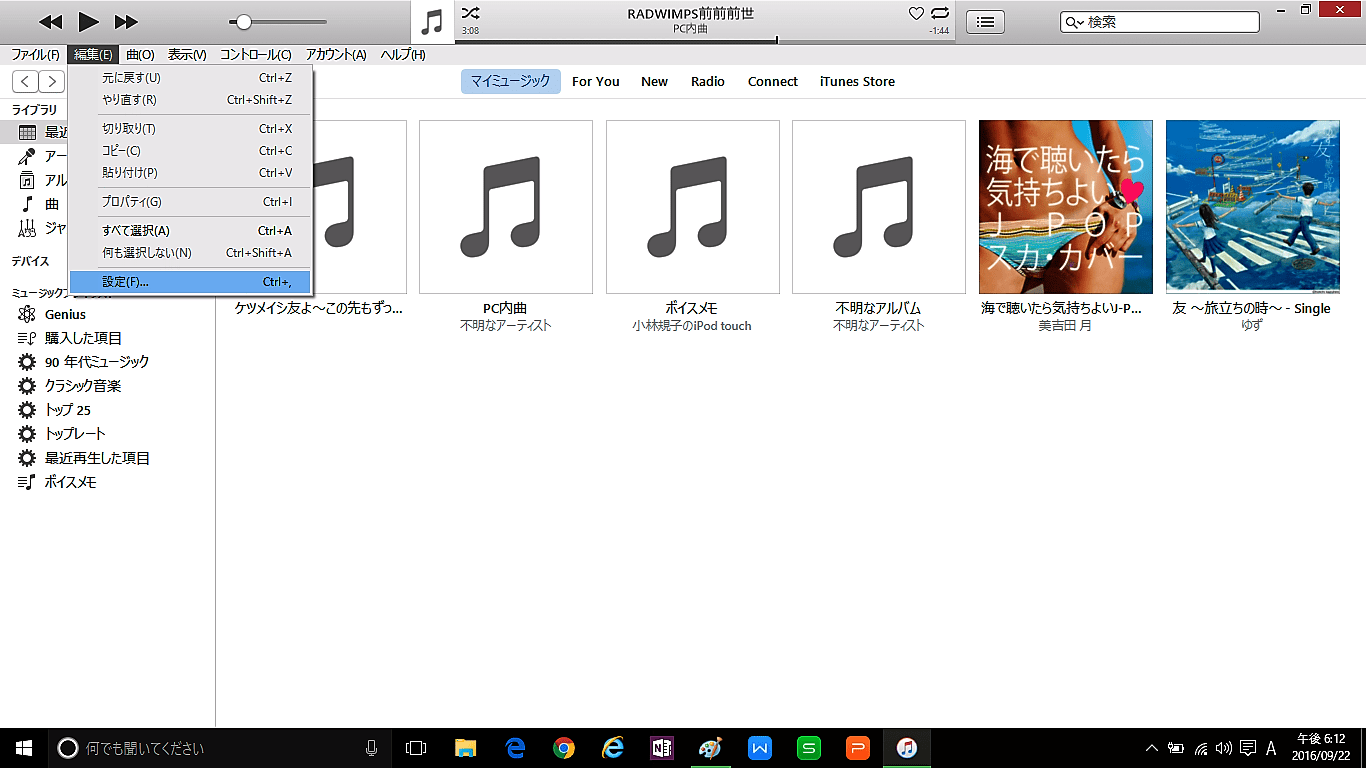
デバイスを開き「iPod、iPhone、およびiPadを自動同期しない」にチェックを入れます。
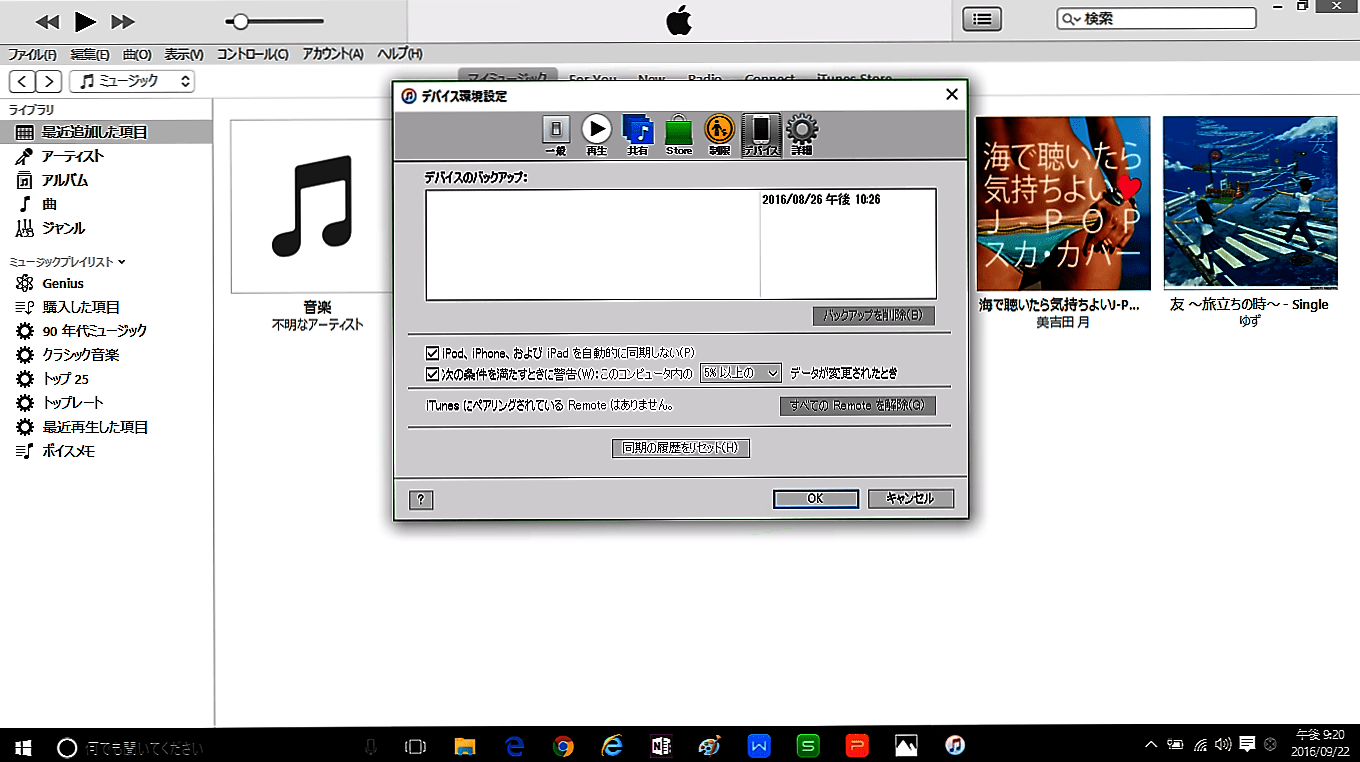
スッテプ3
 マークをクリック
マークをクリック
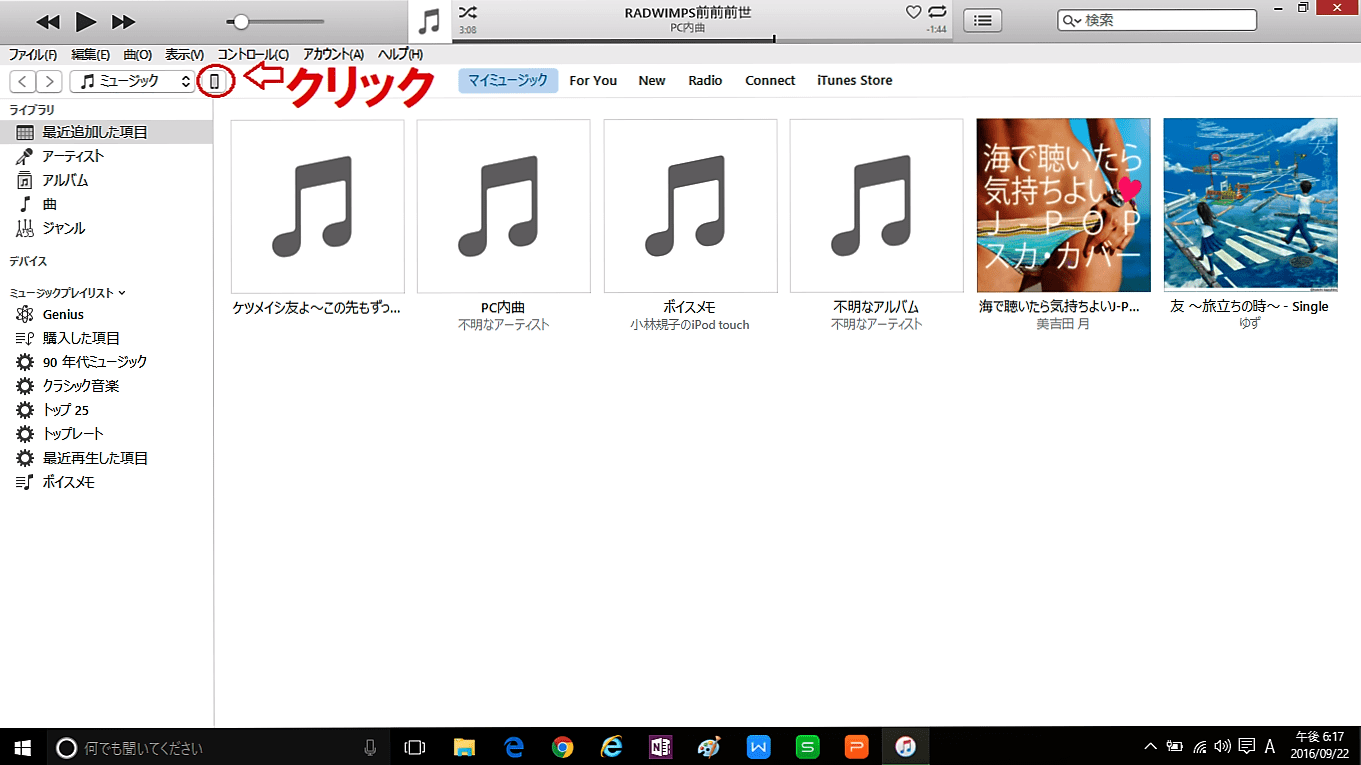
スッテプ4
「ミュージック」をクリック
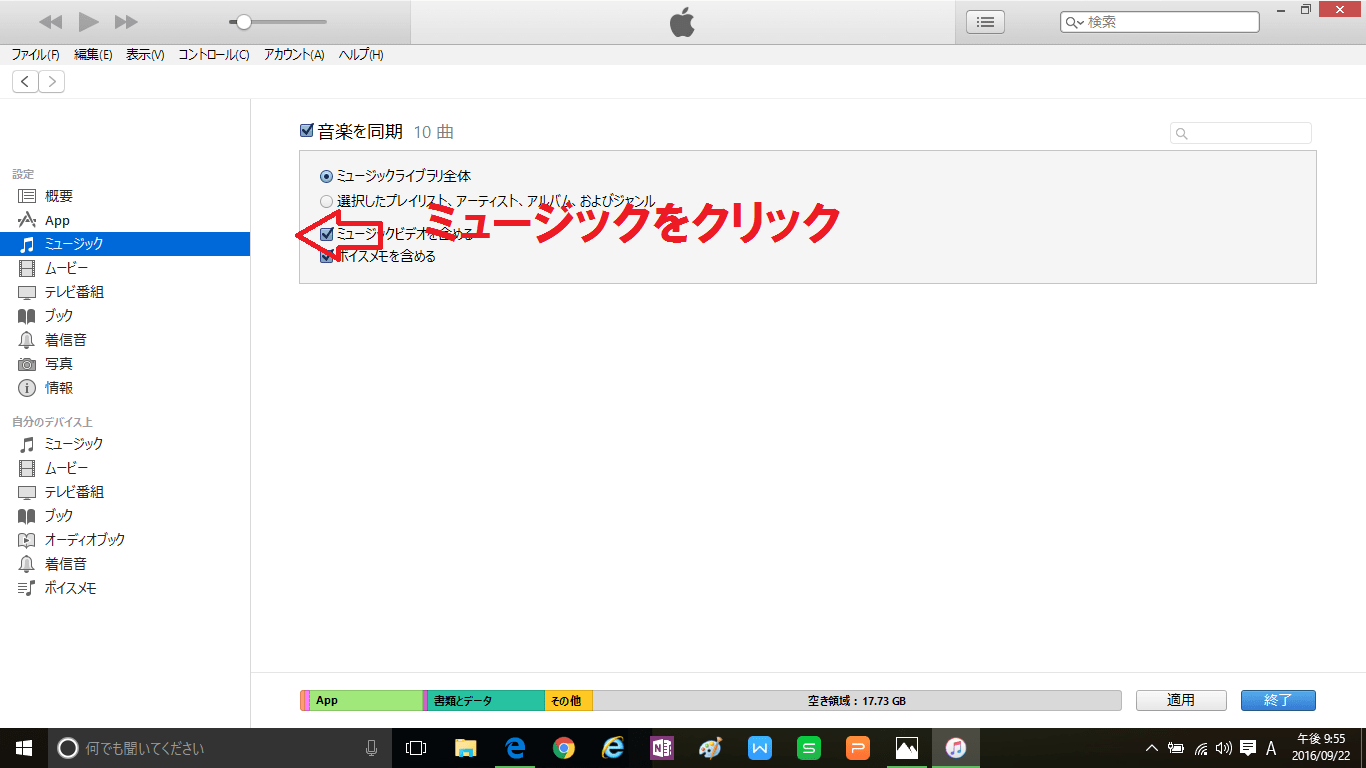
スッテプ5
「選択したプレイリスト、アーティスト、アルバム、およびジャンル」にチェックを入れる
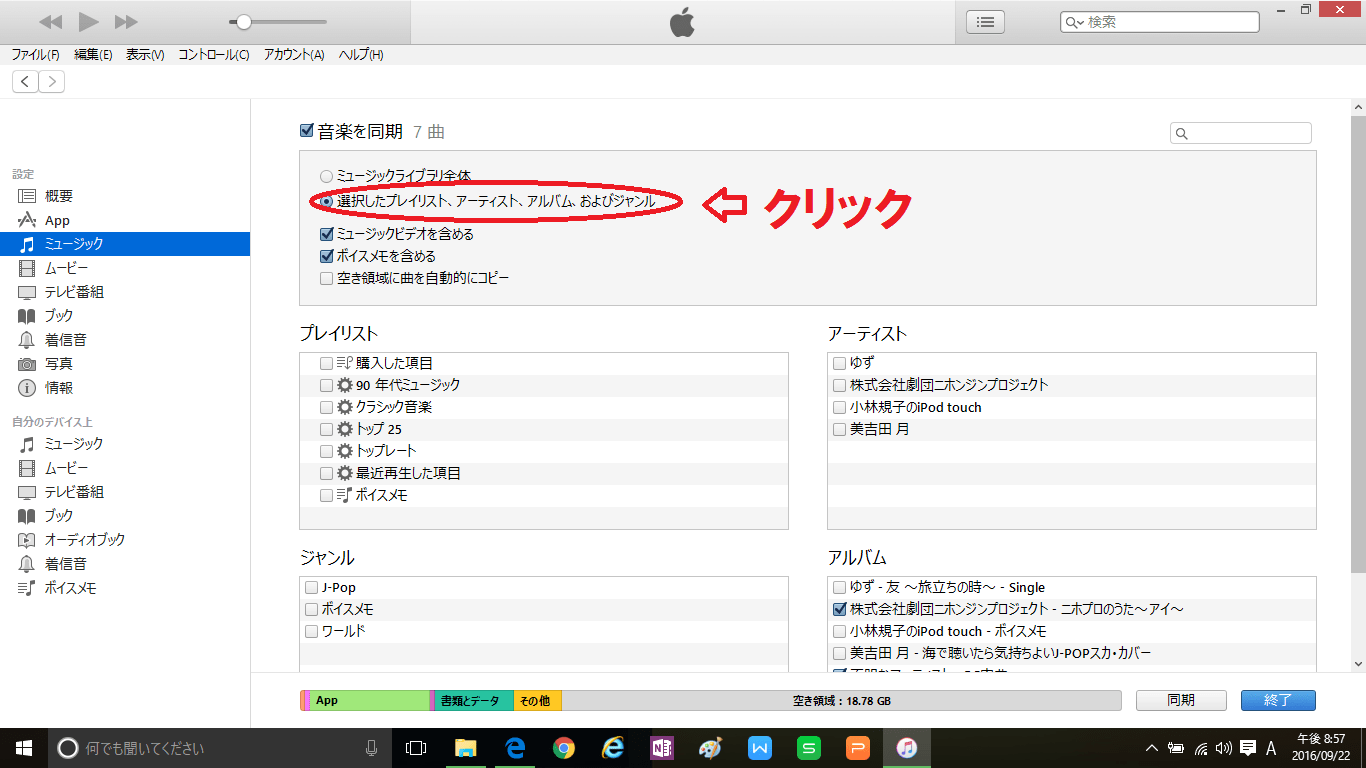
スッテプ6
「アルバム」の中から移したい音楽にチェックを入れる
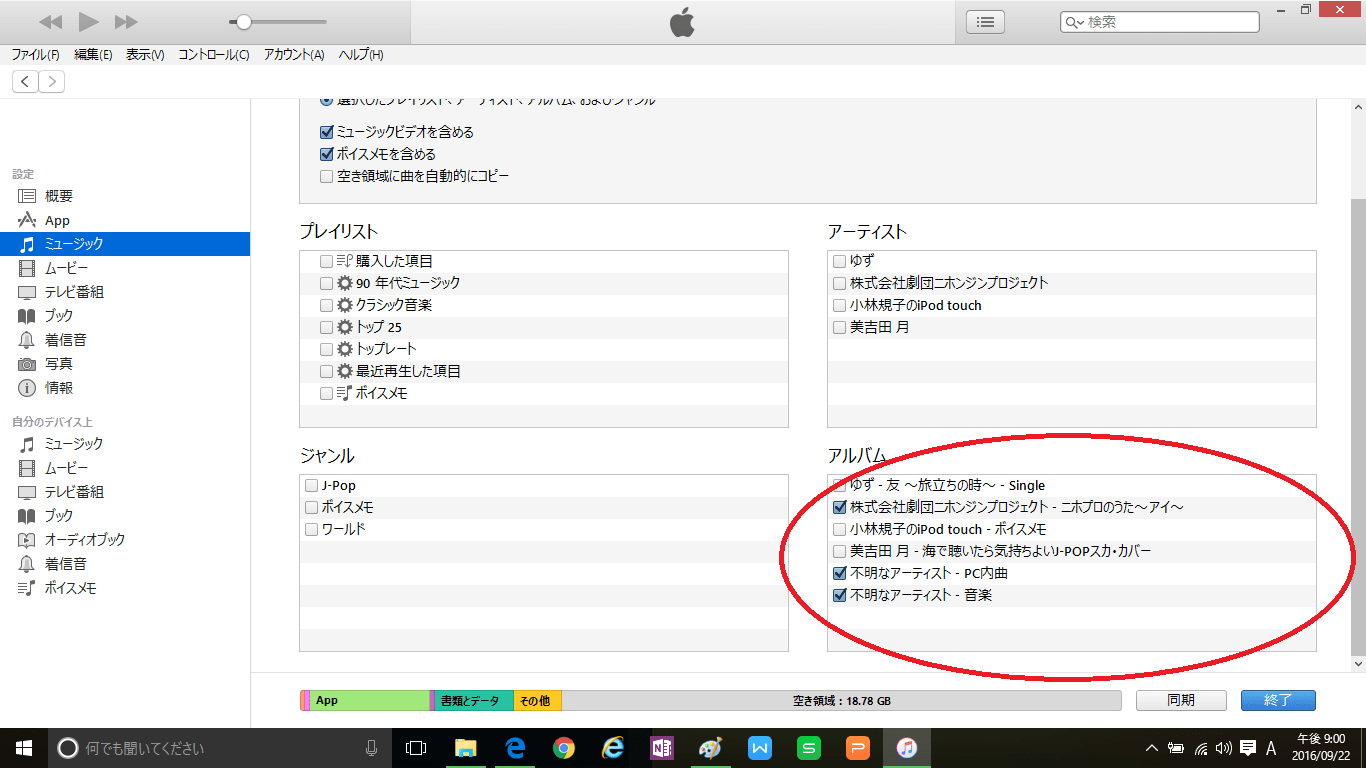
チェックを入れたら「同期」または「適用」をクリック
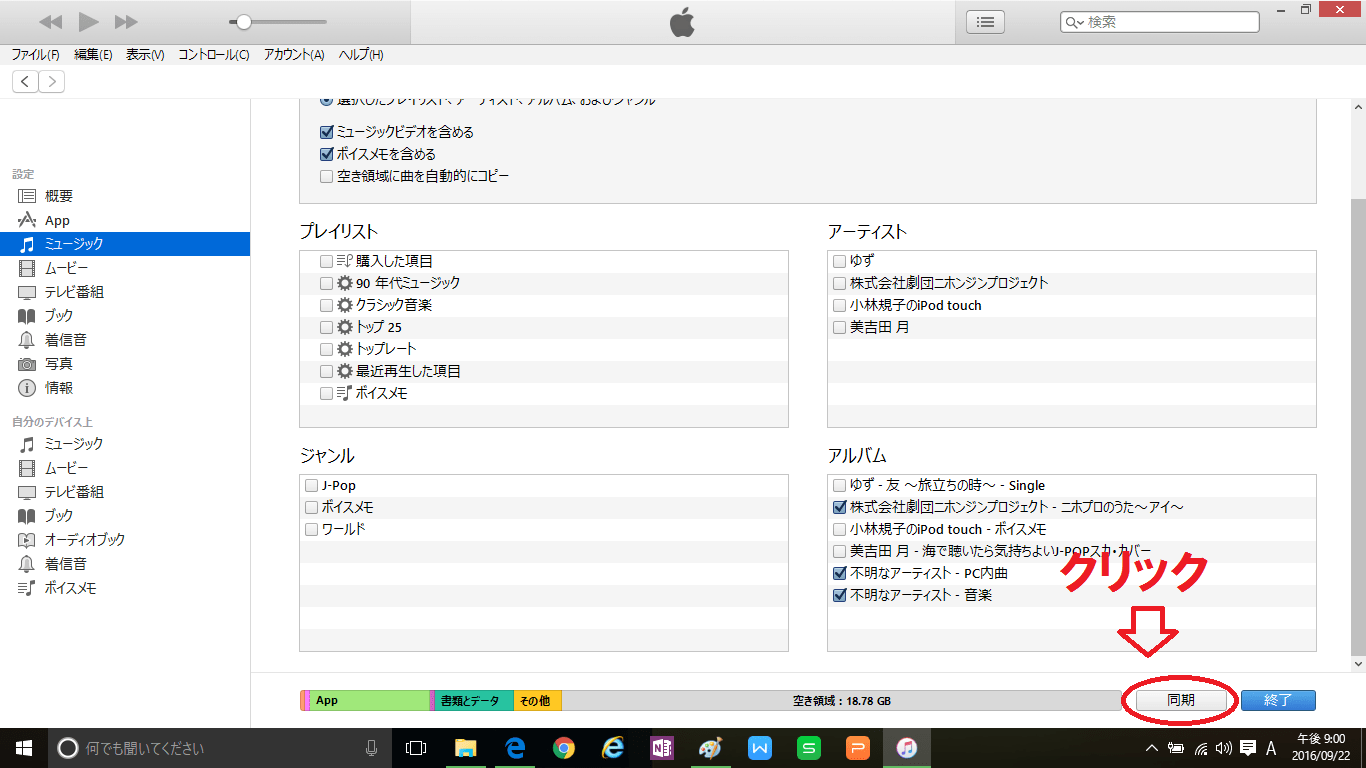
スッテプ7
同期が終了したらiPhoneでミュージックを開く
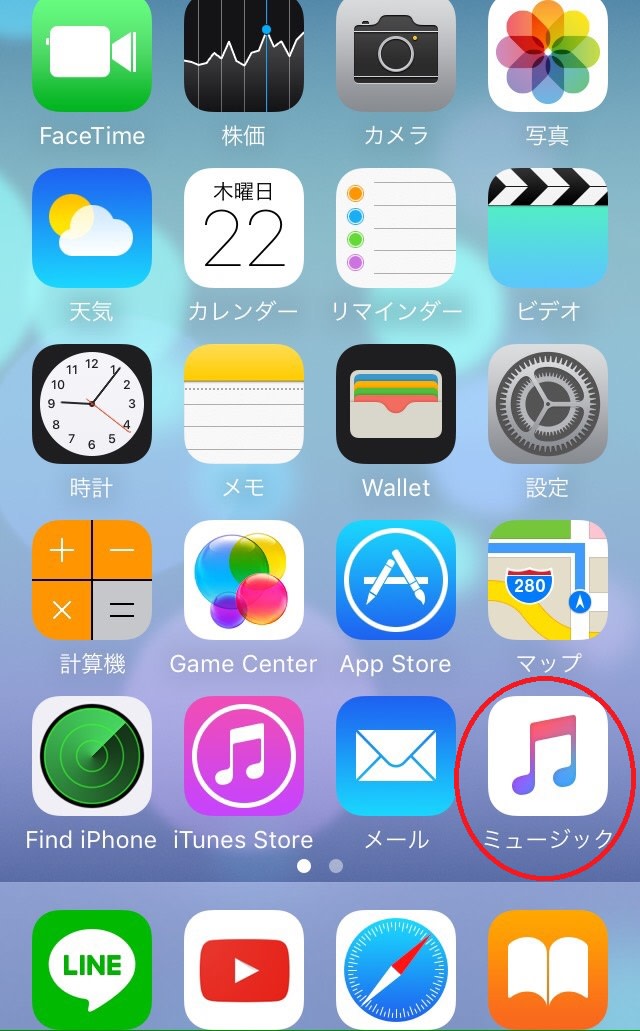
上のところで移動したい音楽が移動できているか確かめ!
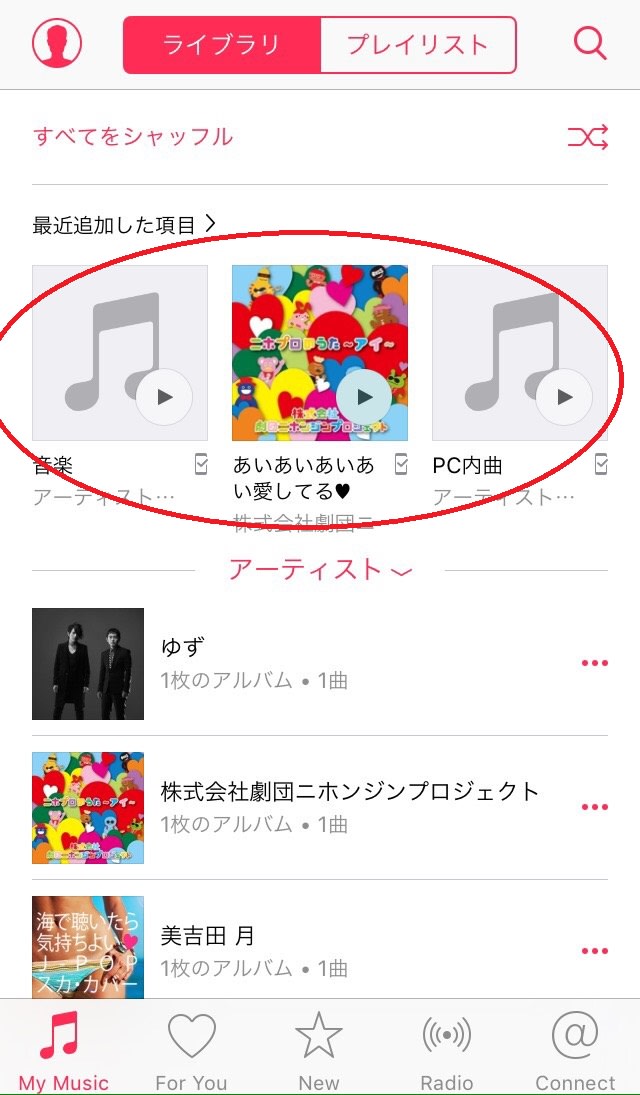
これで完了 意外と簡単でしょ
意外と簡単でしょ 皆さんもやってみてください。
皆さんもやってみてください。
ご覧いただきありがとうございます。 次の投稿もお楽しみに
次の投稿もお楽しみに

スッテプ1
パソコンでiTunesを開く

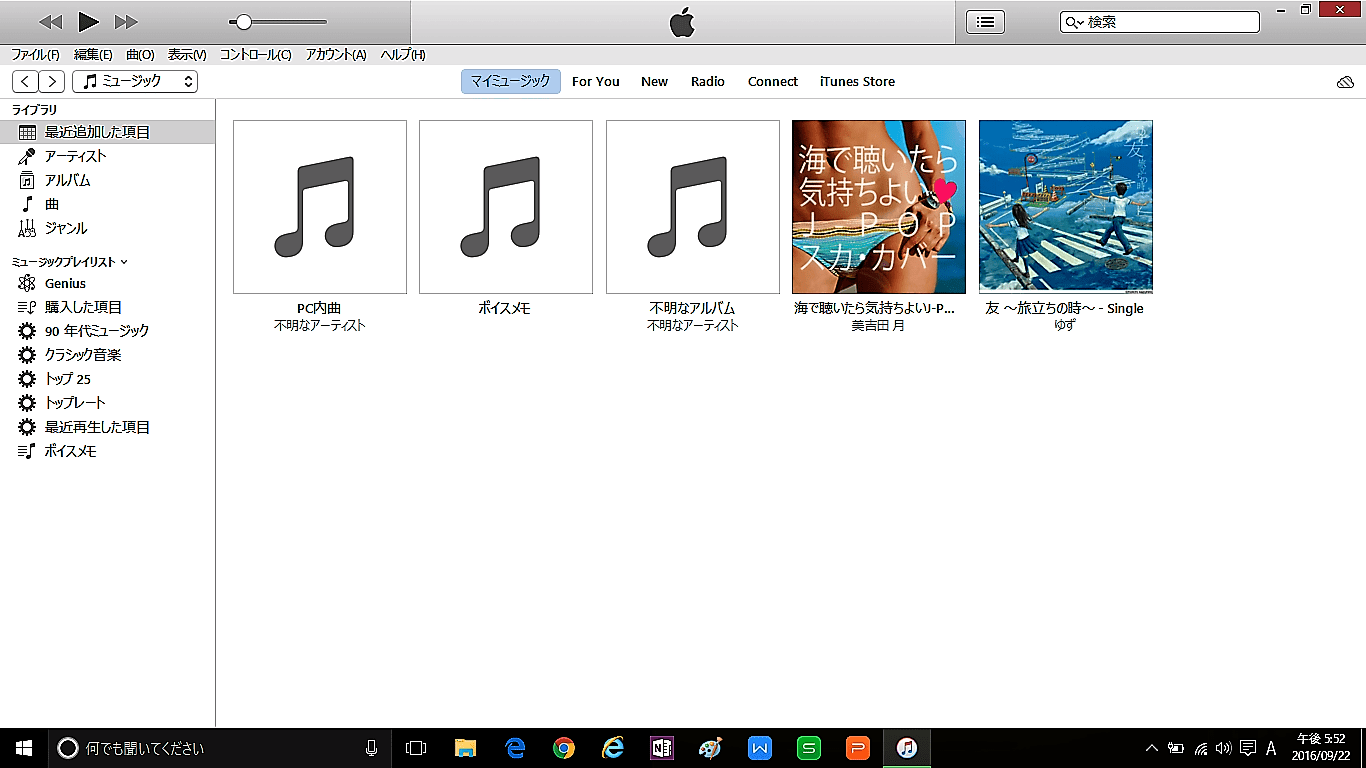
スッテプ2
設定をクリック

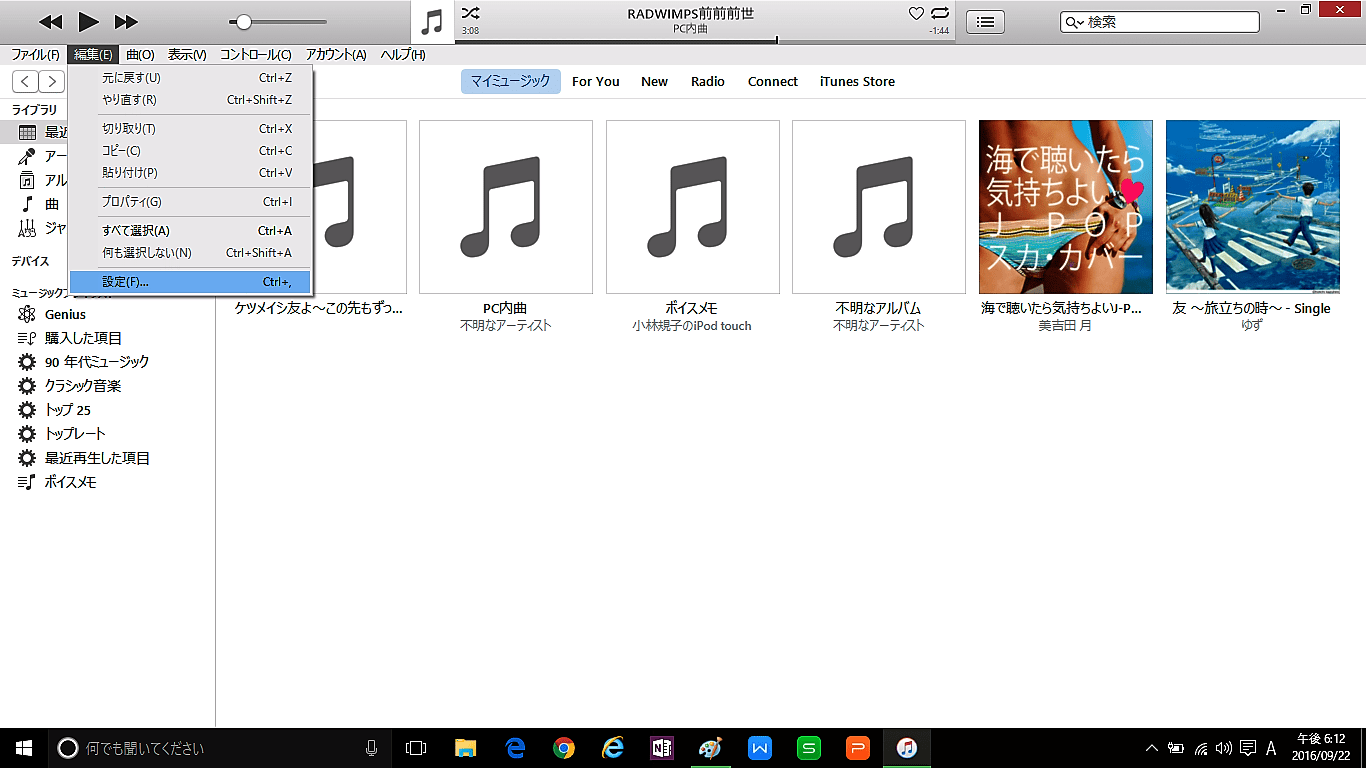
デバイスを開き「iPod、iPhone、およびiPadを自動同期しない」にチェックを入れます。

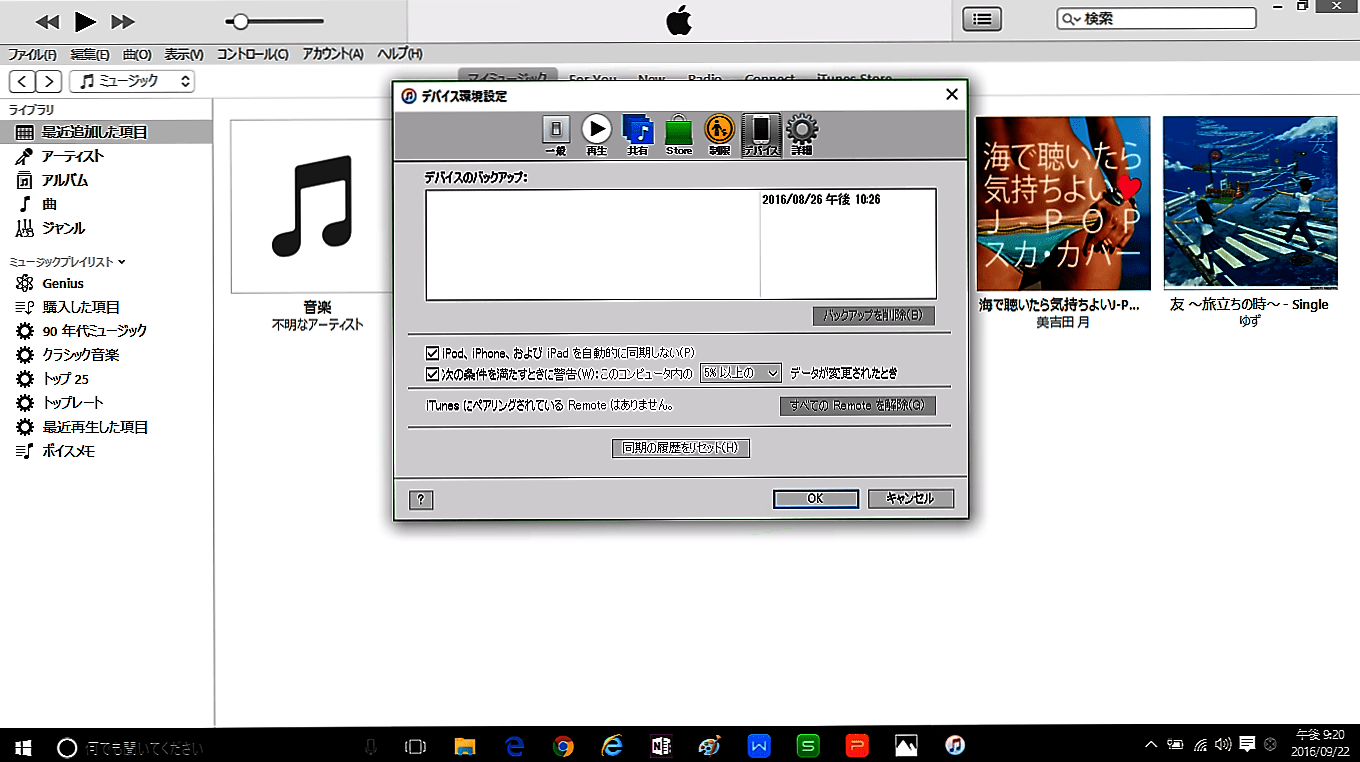
スッテプ3
 マークをクリック
マークをクリック
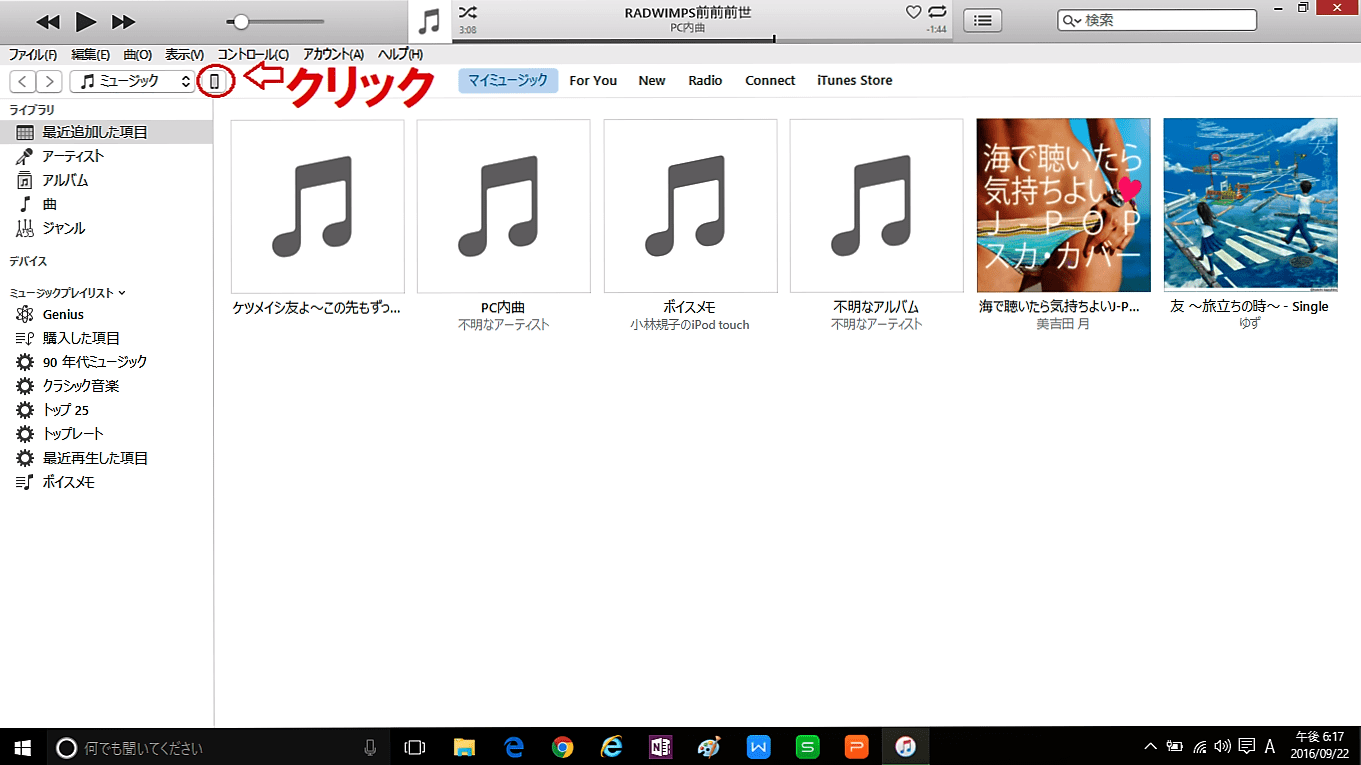
スッテプ4
「ミュージック」をクリック

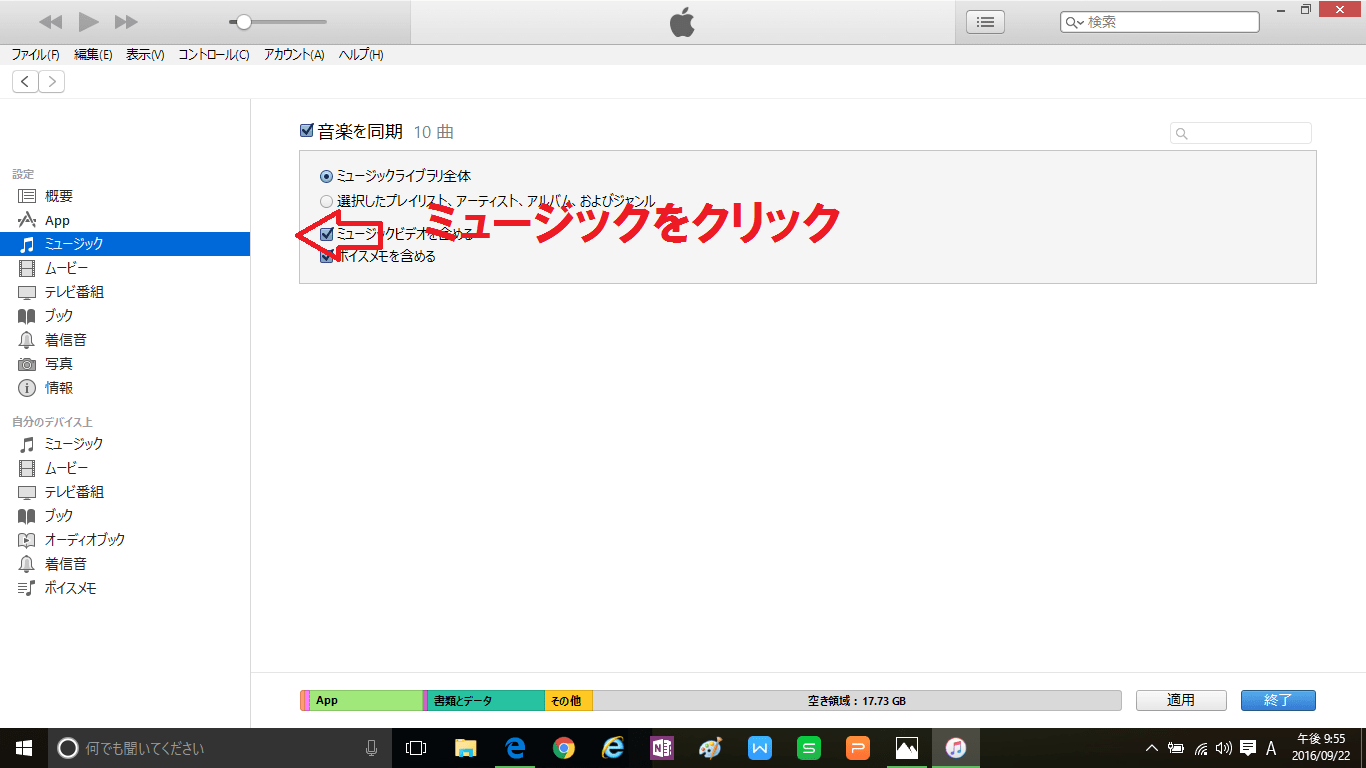
スッテプ5
「選択したプレイリスト、アーティスト、アルバム、およびジャンル」にチェックを入れる

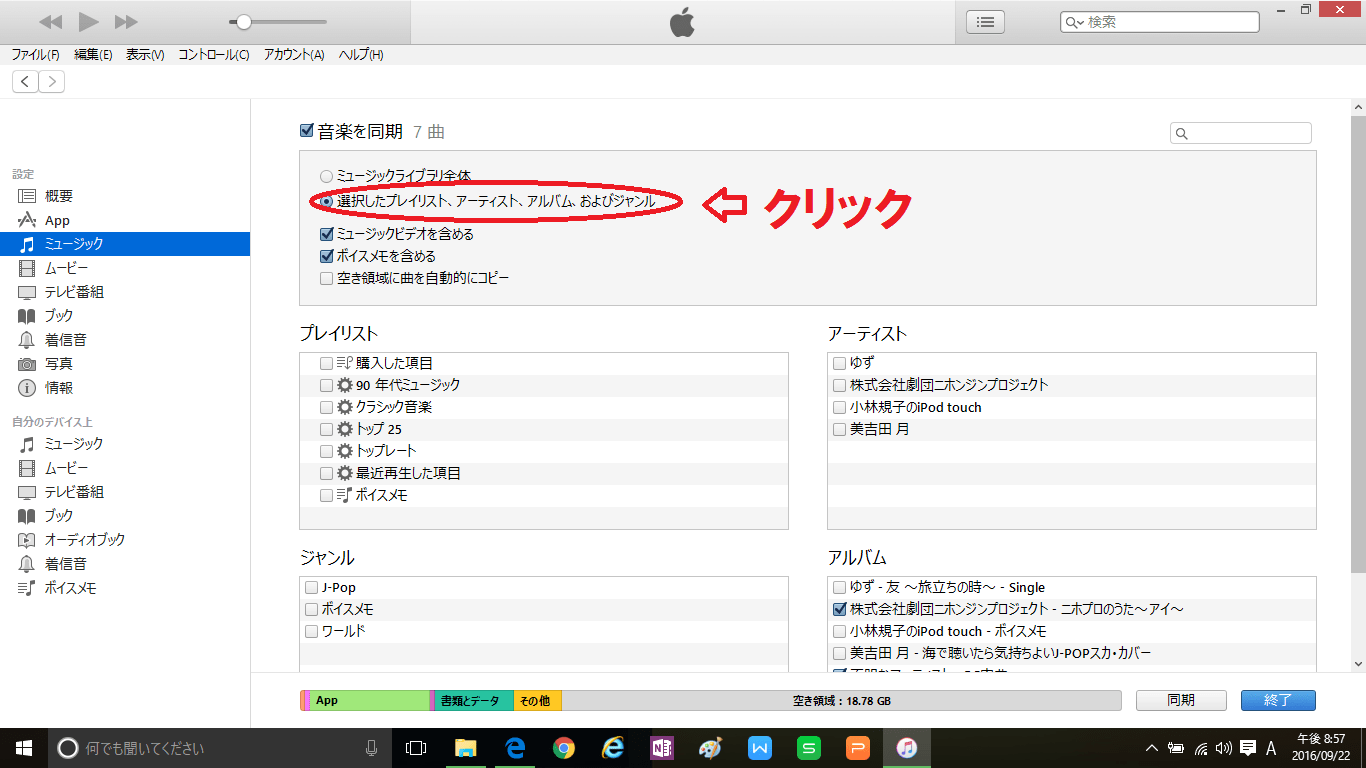
スッテプ6
「アルバム」の中から移したい音楽にチェックを入れる

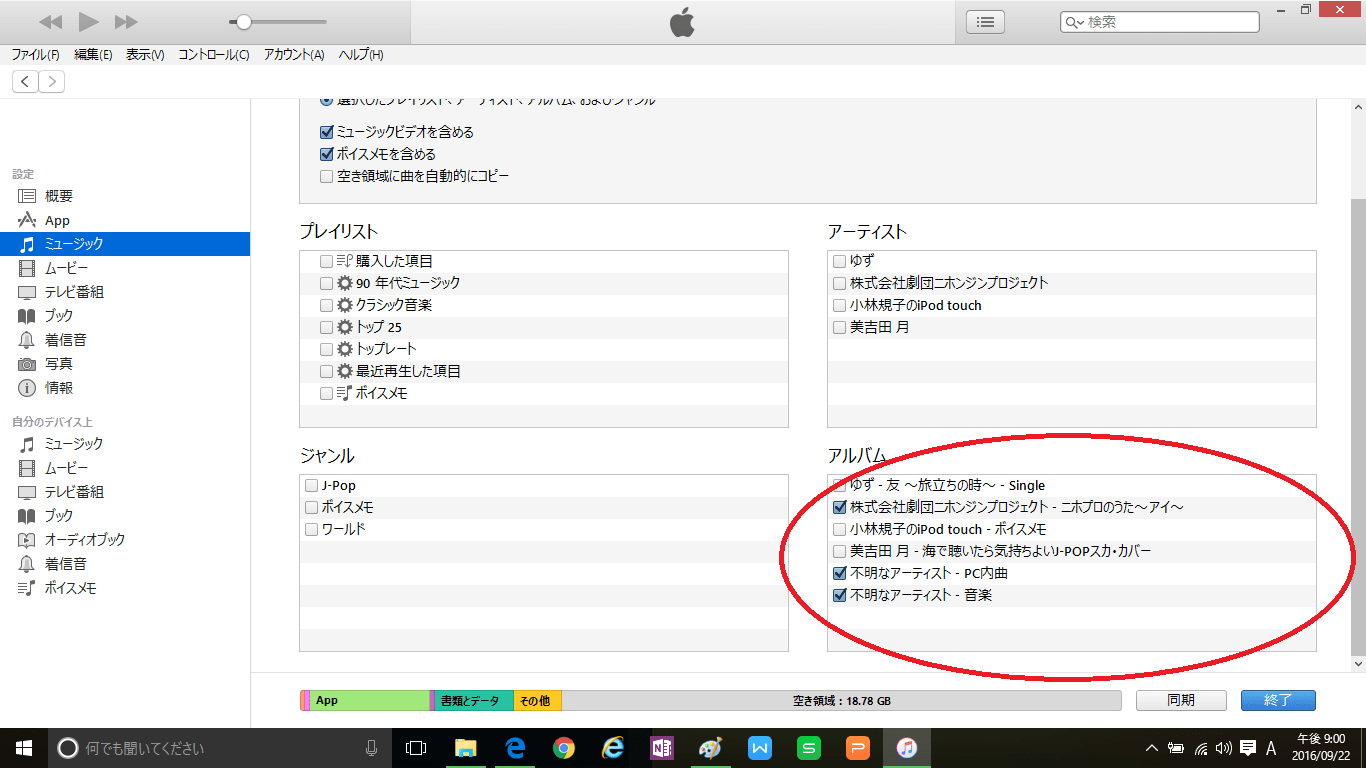
チェックを入れたら「同期」または「適用」をクリック
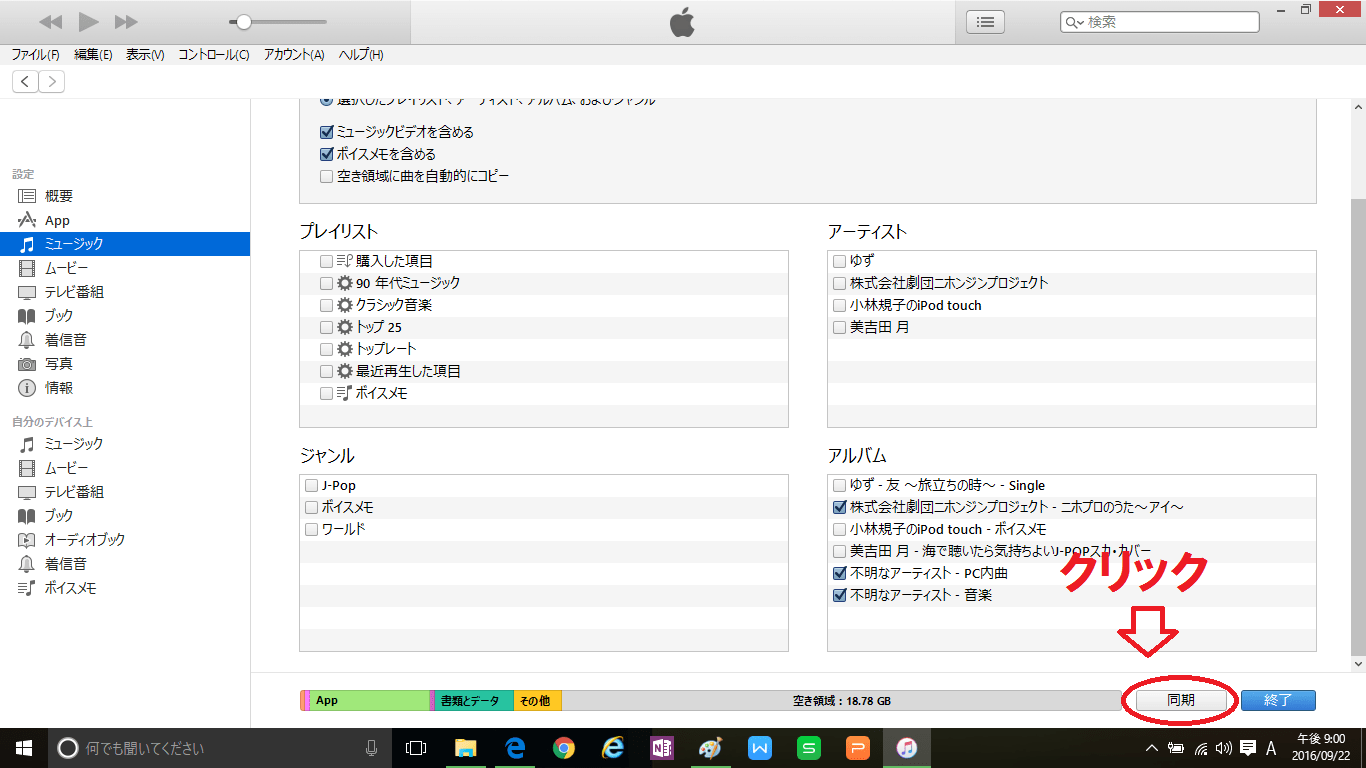
スッテプ7
同期が終了したらiPhoneでミュージックを開く
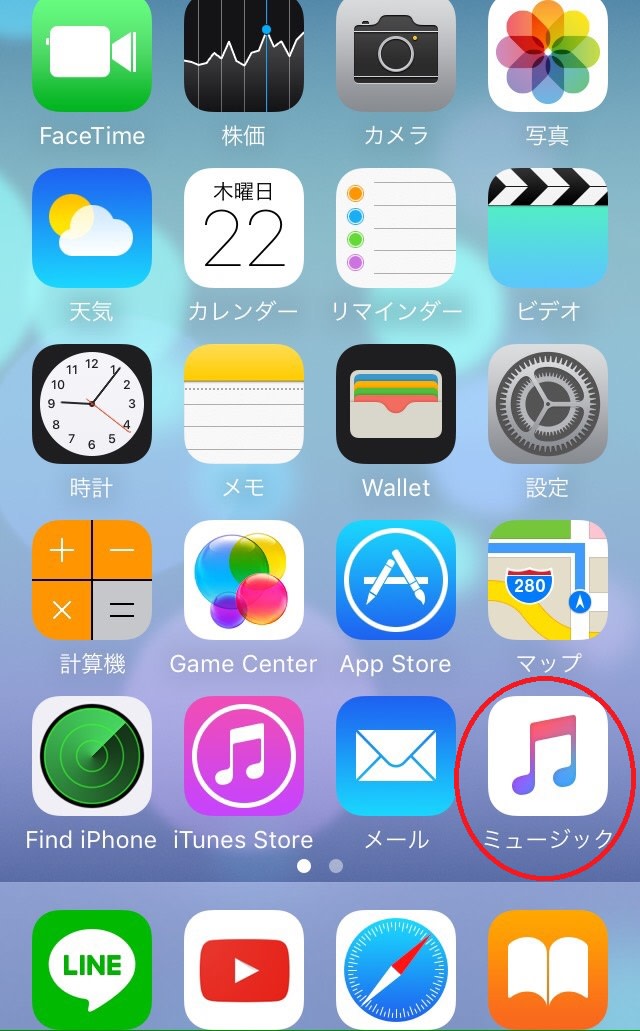
上のところで移動したい音楽が移動できているか確かめ!
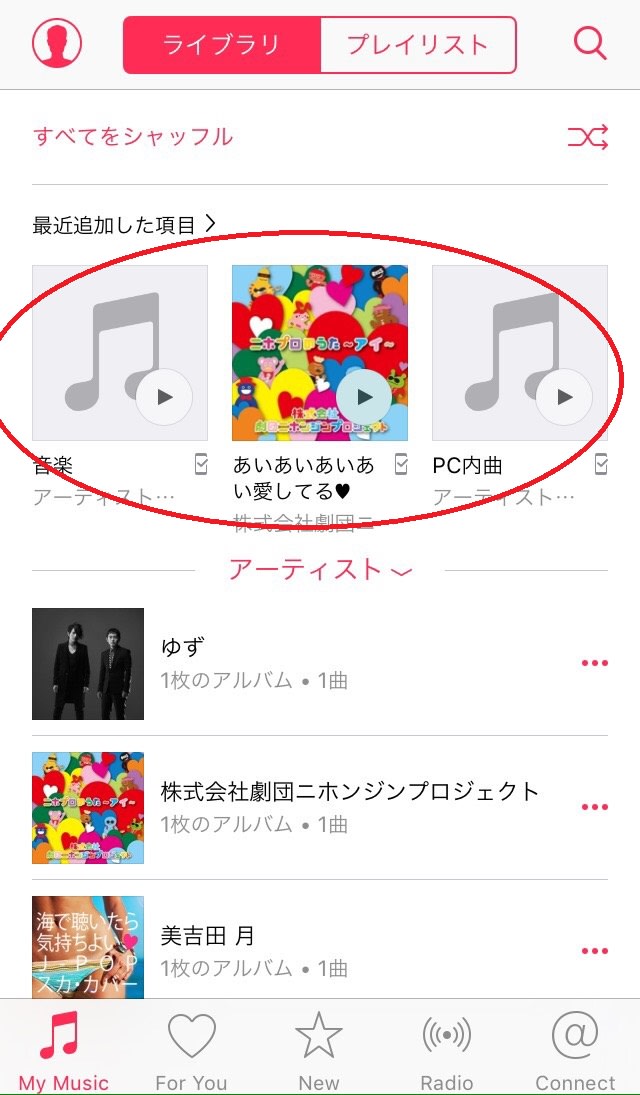
これで完了
 意外と簡単でしょ
意外と簡単でしょ 皆さんもやってみてください。
皆さんもやってみてください。ご覧いただきありがとうございます。
 次の投稿もお楽しみに
次の投稿もお楽しみに



















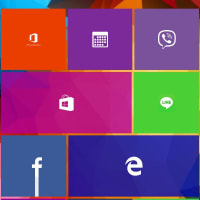
※コメント投稿者のブログIDはブログ作成者のみに通知されます